
최근에 운영체제가 설치되어 있지 않은
프리도스 노트북을 사용하게 되었는데요
윈도우가 별도로 필요했습니다.
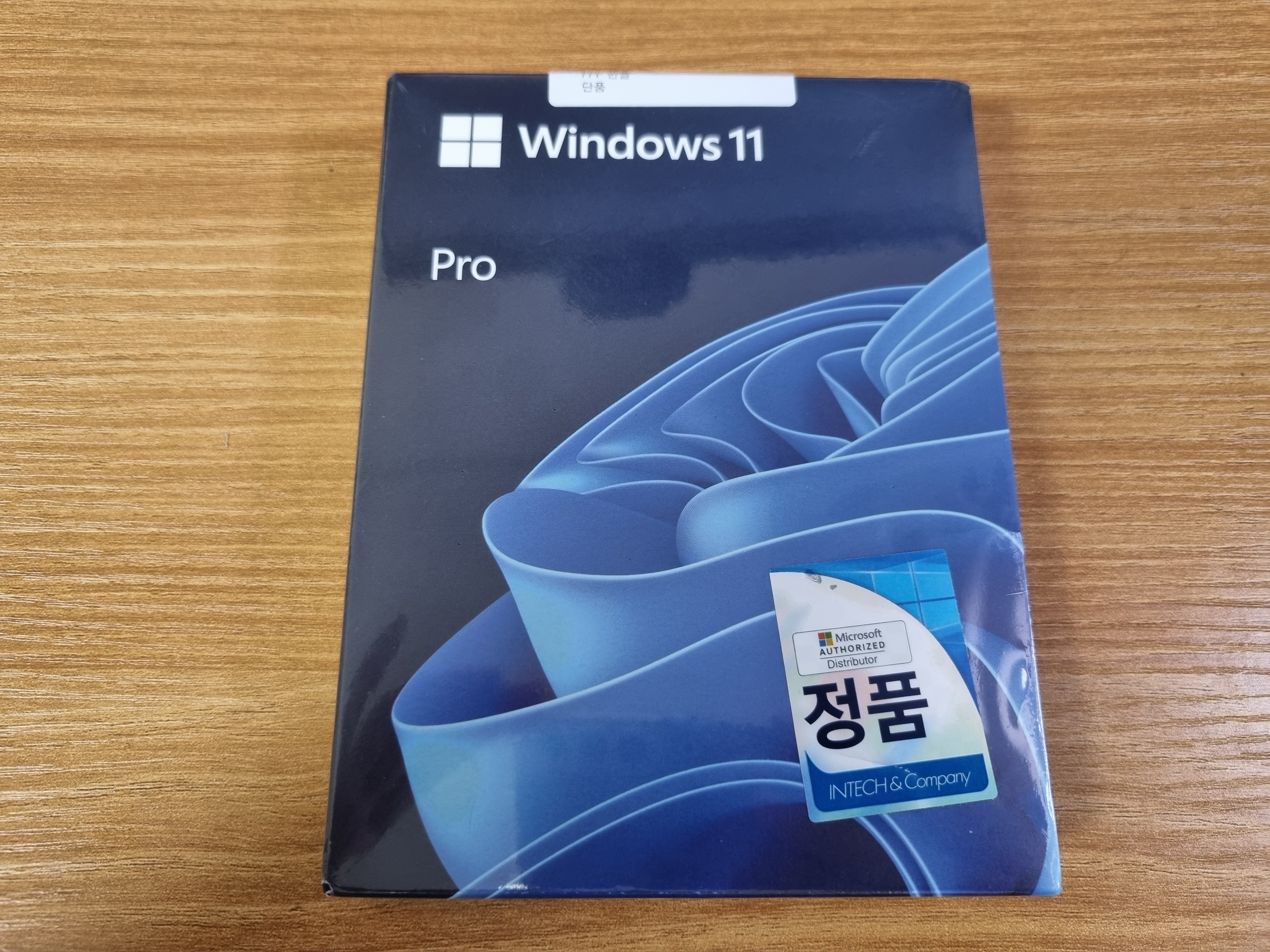
필자는 어쩌다 보니 윈도우11Pro가 생겼습니다.
인텍&컴퍼니에서
정식 수입한 제품입니다.
컴퓨터 업계에 일하셨던 분이거나
관심 있으신 분들은
해당 밴더사를 잘 알고 계시지만
일반 소비자는 잘 모르기 때문에
윈도우 홈페이지에서
정식 리셀러를 확인 한후
구입하시는 것이 좋습니다.
비슷한 가격에 가품을 판매하는
경우가 있거든요
가품마저도 정품인증이 되기 때문에
가품을 산지도 모르고요
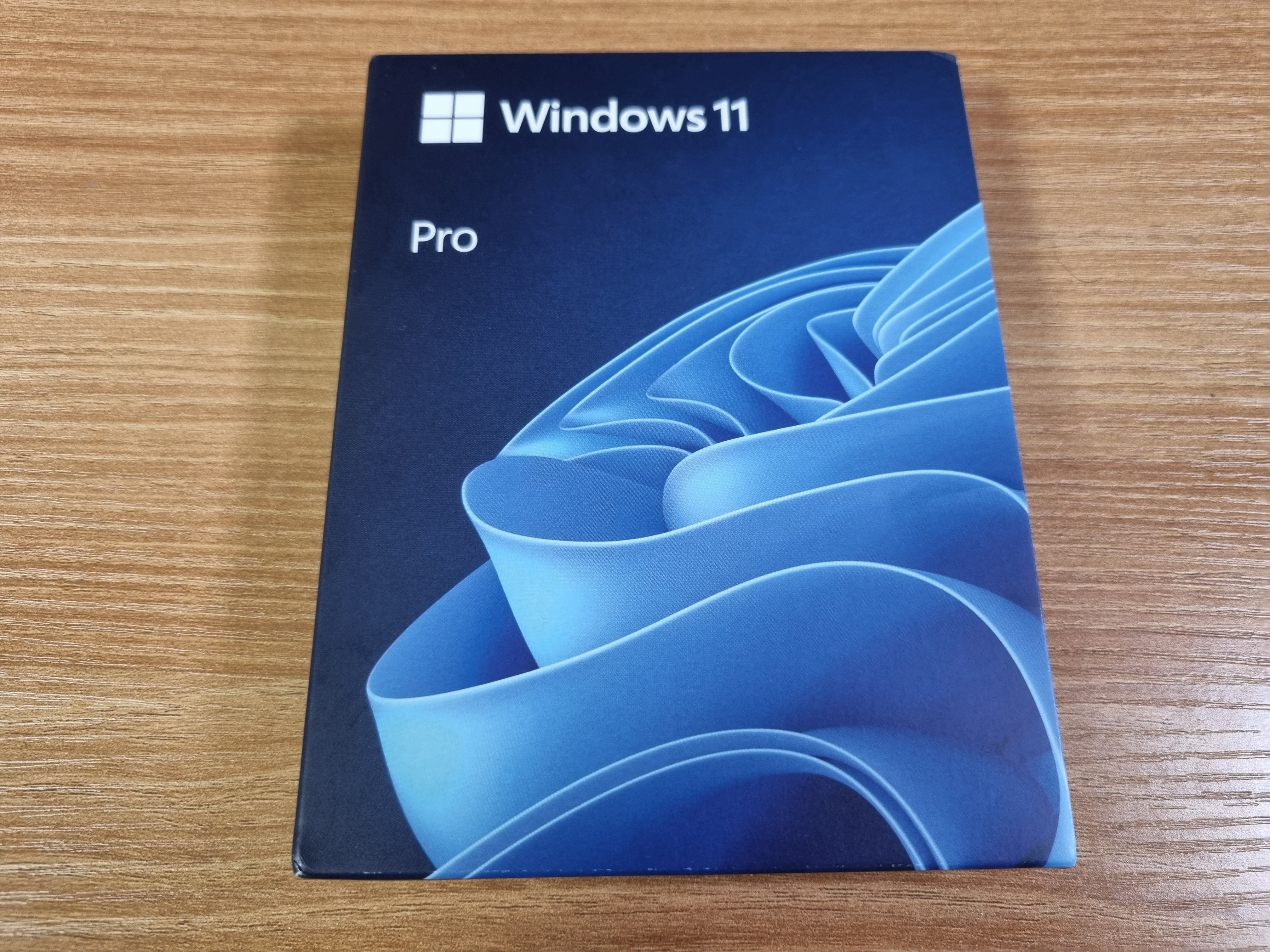
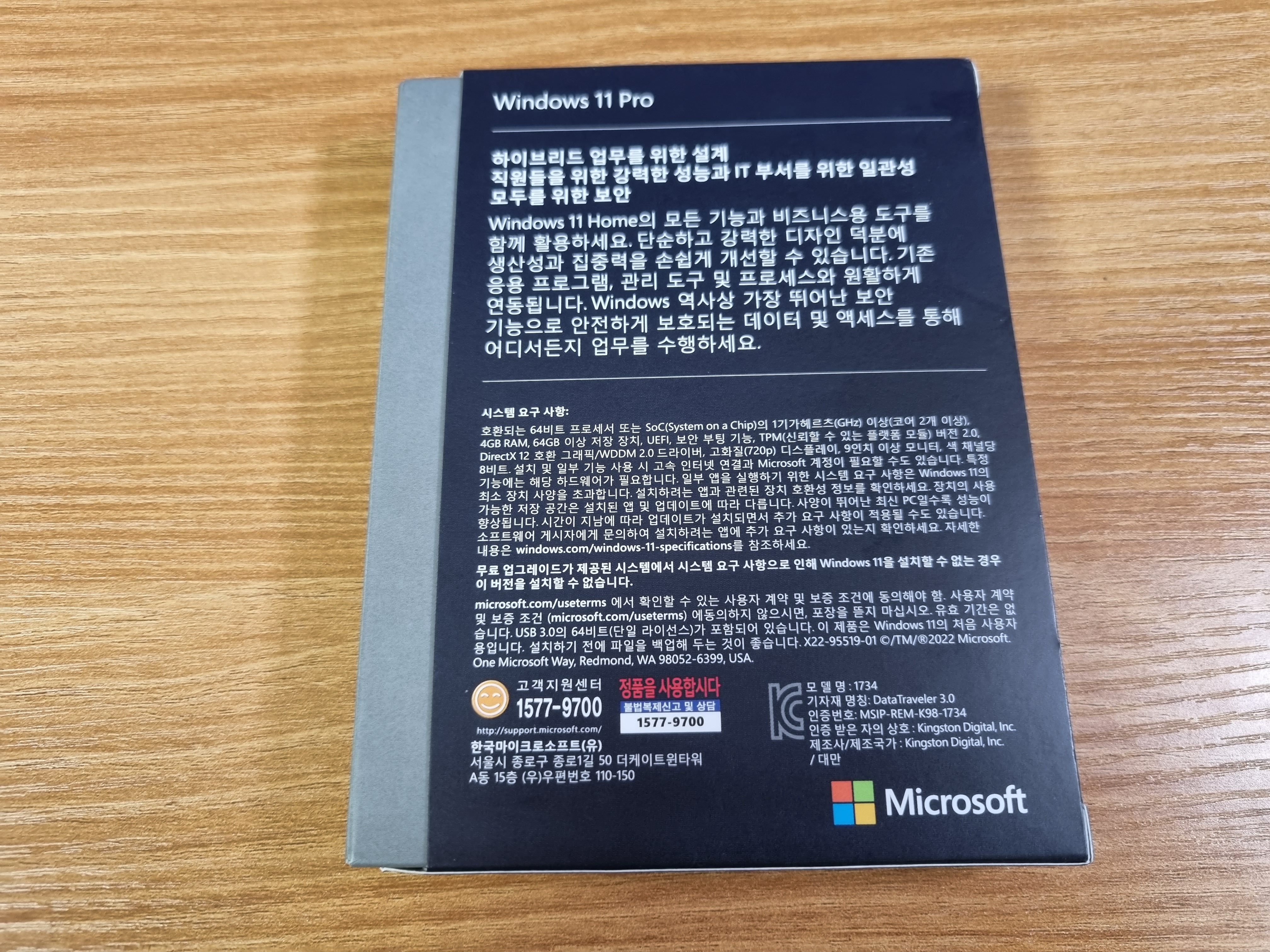
비늴포장을 뜯으면 밴더사의
스티커도 함께 사라집니다.
윈도우11에 대한 정보들이 있습니다.
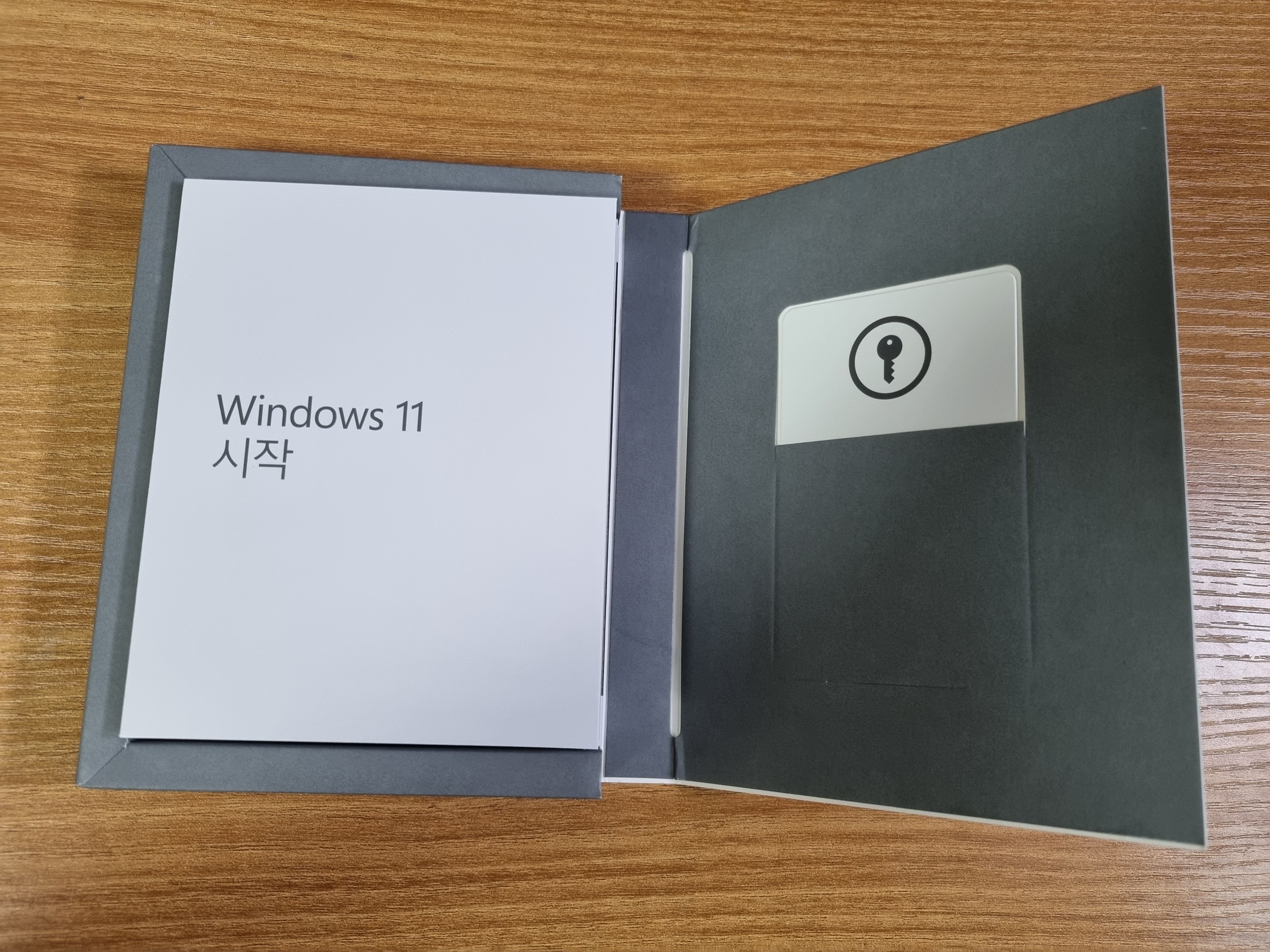
박스를 개봉하면
이렇게 라이선스키 카드와
윈도우11 간단 설명서가 있습니다.
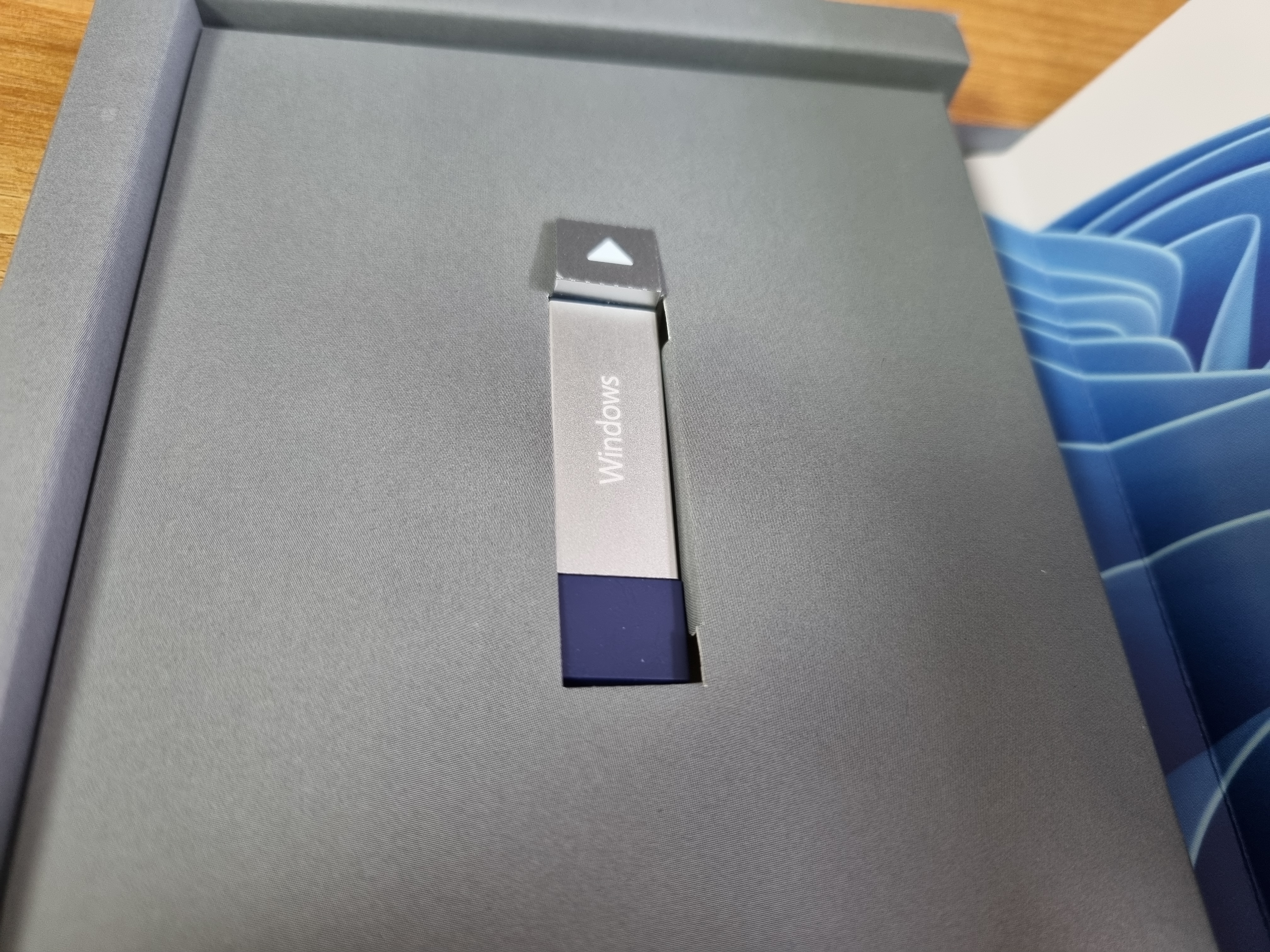
왼쪽에는 윈도우 설치 파일이
들어있는 USB가 있습니다.
해당 USB에 들어있는 윈도우설치파일은
구형 윈도우이기 때문에
설치 후 업데이트하는데 한참 걸리기 때문에
해당 USB는 사용하지 않을 겁니다.
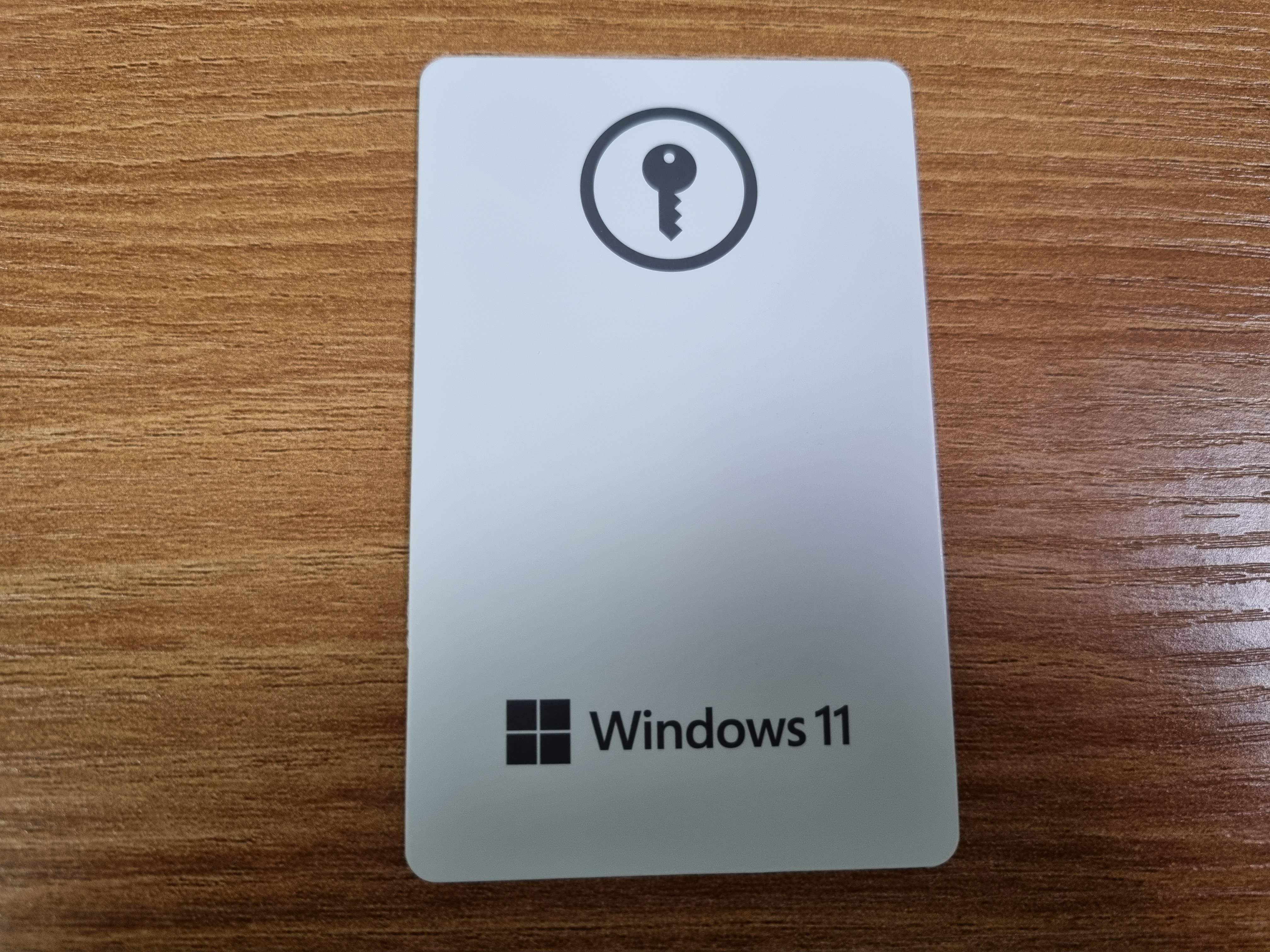
뒷면에 시리얼 키가 적혀 있습니다.

혹시나 해서 해당 스티커도 오려서
보관해주려고 합니다.
윈도우 설치 USB를 만들기 위해서
별도의 USB 메모리에
윈도우11 설치 USB 제작하여
설치를 진행하였습니다.

윈도우11 설치 화면입니다.
인텔 11세대부터는 설치 화면에서
노트북의 트랙 패드가 작동하지 않기 때문에
키보드로 설치를 해주거나
별도의 USB 마우스를 이용해주셔야 합니다.
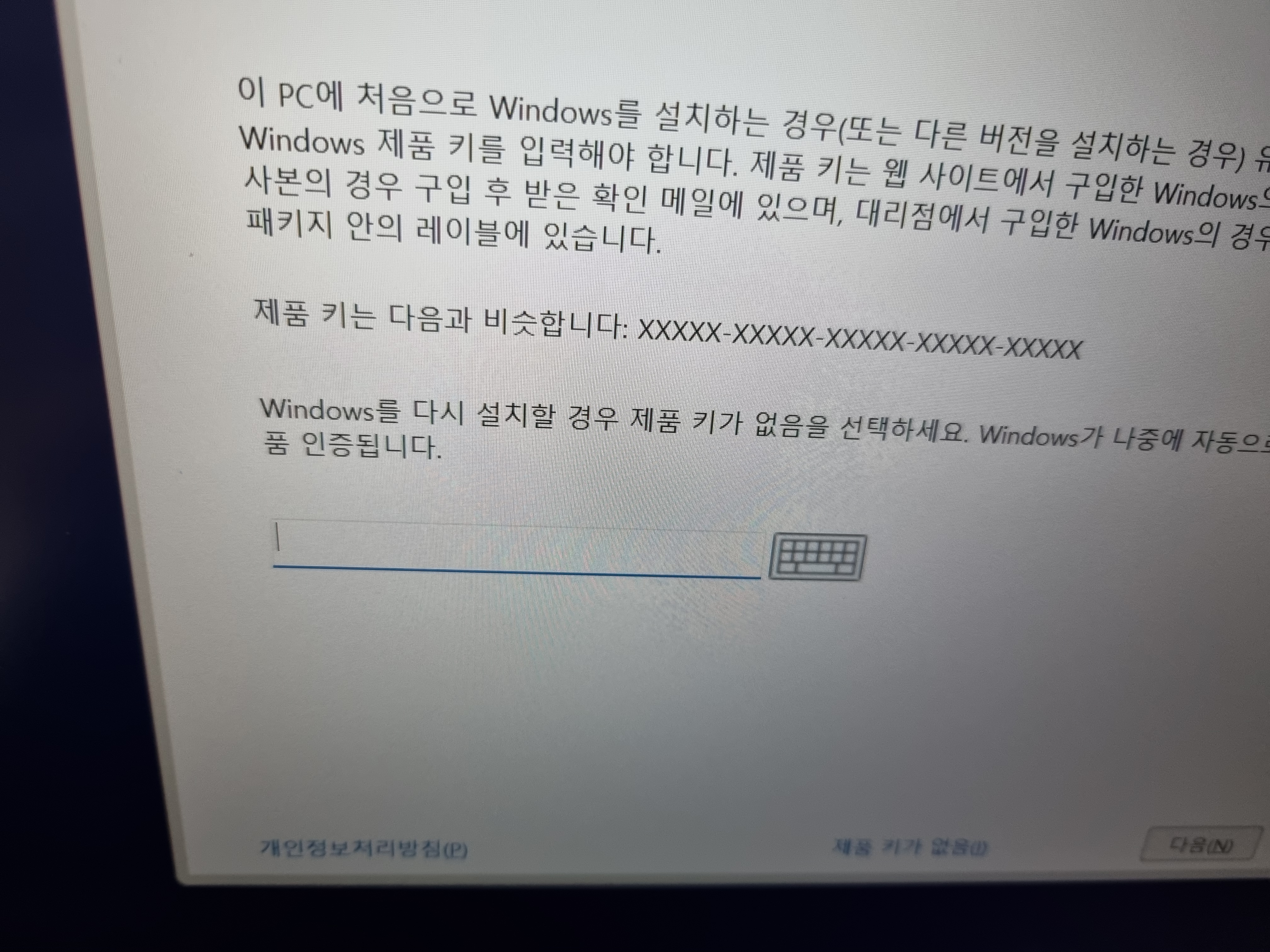
윈도우 정품 키 입력란에
카드에 적힌 정품 키를 입력해주면

윈도우 버전을 선택하는 화면 없이
바로 윈도우11 Pro 버전으로
자동 선택되어 넘어가게 됩니다.

윈도우11 셋팅을 해줍니다.

윈도우11 Pro 설치가 완료되었습니다.
바로 윈도우 업데이트를
해주시는 것이 좋습니다.
여전히 트랙 패드가 작동하지 않아서
키보드로 윈도 업데이트를 진행하였습니다

. 업데이트 목록들이 보이는데요
지금 다운로드를 하여 윈도우 업데이트를 해줍니다.
몇 번 재부팅 후 업데이트 확인을 해줘야 합니다.
드라이버가 어느 정도 잡히면서
마우스 패드가 작동하게 됩니다.

윈도우업데이트 만으로도
드라이버를 잡아주지만
엉뚱한 드라이버를 잡아주거나
드라이버끼리 충돌나는등등
알수없는 오류가 발생할 수도 있어서
노트북 제조사 홈페이지에서
수동으로 드라이버를 한 번 더 잡아 주었습니다.

이렇게 Windows가 Microsoft 계정에 연결된
디지털 라이선스를 사용하여
정품인증되었습니다라는
문구가 떠야 합니다.
집에서 사용하는데
조직에서 관리되고
있다는 문구가 뜬다면
불법 인증을 받은 것이죠

윈도우11를 정식 라이선스로 인증하면
이렇게 디지털 라이선스를
사용하여 정품 인증되었다고 뜨는데요
불법인 경우 대부분 조직 관련 문구가 뜨면서
정품인증이 됩니다.
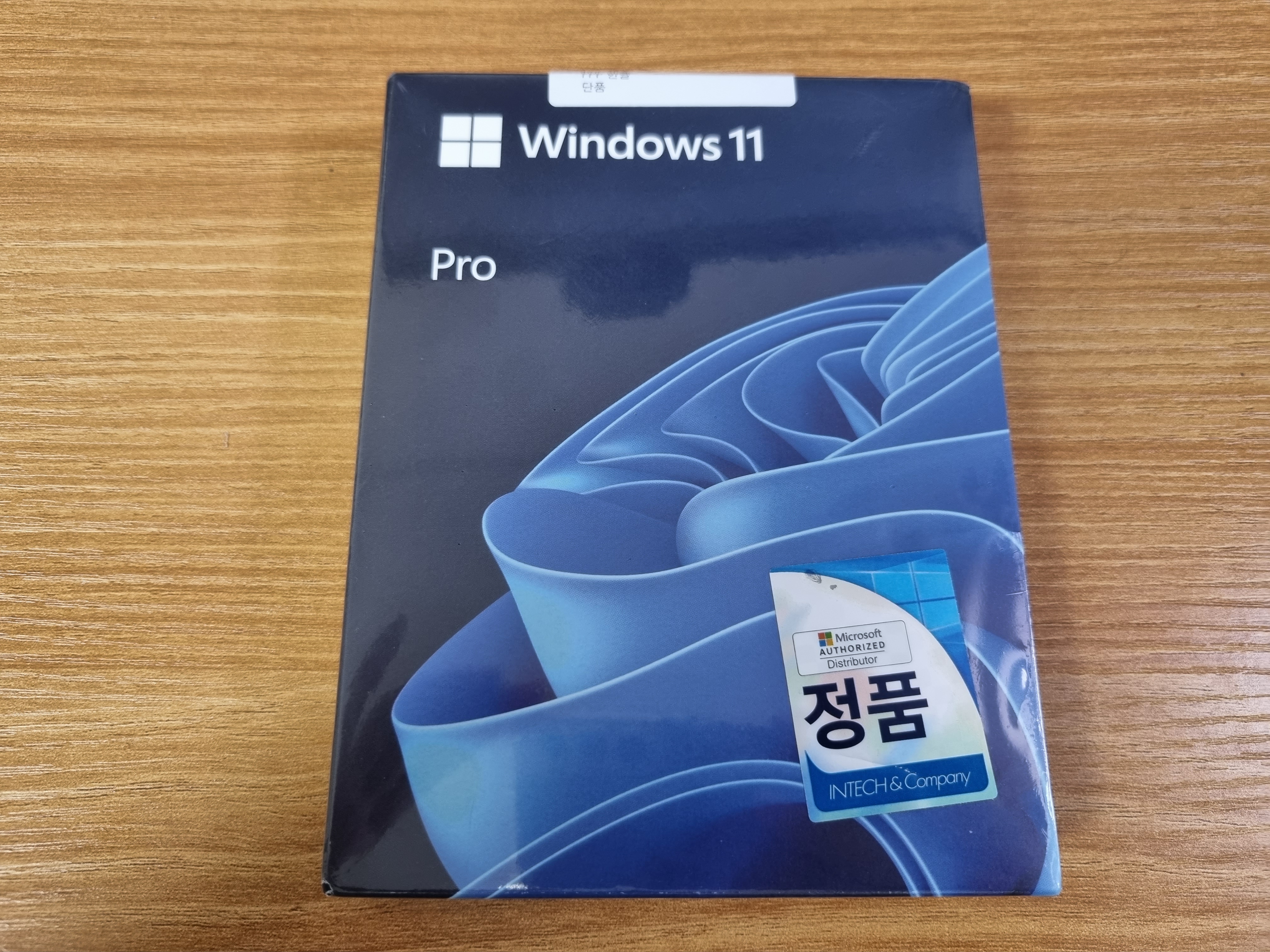
윈도우 정품을 구입하여
당당하게 사용하시기 바랍니다.
'리뷰' 카테고리의 다른 글
| 아이폰14 프로맥스 딥퍼플 받았습니다. 사전예약 후기 (0) | 2022.10.07 |
|---|---|
| MOTU M4 가성비 오디오인터페이스 간단 개봉기 (0) | 2022.09.20 |
| Genelec G2 Two(8020홈버전) 간단 개봉기 (0) | 2022.08.23 |
| 보스 사운드링크 플렉스 블루투스 스피커 (0) | 2022.08.15 |
| 로지텍 버티컬 LIFT 컴팩트 MX 버티컬 마우스와 비교 개봉기 (0) | 2022.08.09 |



